For at se Blu-rays korrekt skal du bruge et optisk drev til at ilægge Blu-ray-diske. Der findes mange forskellige typer optiske drev, herunder cd-drev, dvd-drev og Blu-ray-drev. Så hvordan kan vi afgøre, om et optisk drev kan afspille Blu-rays? Denne artikel har til formål at give dig en komplet guide til... se om det optiske drev kan afspille Blu-rayLæs videre for at vide mere.
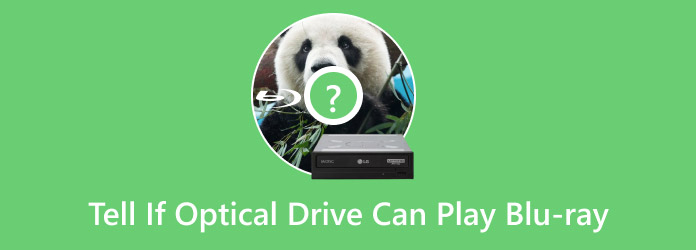
- Del 1. Sådan ved du, om det optiske drev kan afspille Blu-ray
- Del 2. Fejlfinding af optisk drev, der ikke kan afspille Blu-ray
- Del 3. Bedste Blu-ray-afspiller til at nyde Blu-ray-film
- Del 4. Ofte stillede spørgsmål
Del 1. Sådan ved du, om det optiske drev kan afspille Blu-ray
Vil du vide, hvilken type dit optiske drev er? Fortsæt med at læse for at lære de 5 effektive metoder at kende.

1. Tjek for logoer og etiketter
For at afgøre, om det optiske drev kan afspille Blu-rays, er den første og nemmeste måde at kontrollere logoerne og etiketterne direkte på de optiske drev. Du skal kigge efter 'Blu-ray Disc'-logoet på selve drevet, som ofte er på bakken, i nærheden af udløserknappen eller på forsiden af din computer. Hvis du kan finde det, kan du nemt bruge det til at afspille Blu-rays.
2. Undersøg Enhedshåndteringen
Du kan også undersøge Enhedshåndtering for at finde ud af typen af det optiske drev på dine Windows- og Mac-computere.
Til Windows
Trin 1.Højreklik på Denne pc på din computer.
Trin 2.Find Enhedshåndtering og klik på den.
Trin 3.Find og udvid DVD/CD-ROM-drevHvis drevets navn indeholder 'BD', er det et Blu-ray-drev til at læse og afspille Blu-rays.
Til Mac
Trin 1.Vælg Apple-menuen, og vælg Om denne Mac mulighed.
Trin 2.Klik på Systemrapport, og naviger til Diskbrænding.
Trin 3.Markér afsnittet Understøttede medier som 'Blu-ray'.
3. Se din computers specifikationer eller manual
Du kan også tjekke computerens specifikationer eller manual for at få flere oplysninger om det optiske drev. Hvis du har mistet det relaterede dokument, kan du også søge efter online support, det vil sige tjekke Blu-ray-drevets specifikationer og modelnummeret på din computer på producentens hjemmeside eller hos onlineforhandlere.
4. Tjek efter Blu-ray-afspilningssoftware
Den sidste metode er kun tilgængelig for en del af computerne. Visse computere med Blu-ray-drev har CyberLink PowerDVD eller et lignende program forudinstalleret. Du kan være sikker på, at dit drev er Blu-ray-kompatibelt, hvis du har sådan software.
5. Test med en Blu-ray-disk
Den mest direkte metode er at indsætte en Blu-ray-disk i det optiske drev. Hvis computeren kan genkende og afspille Blu-ray-diske, indikerer det et optisk Blu-ray-drev.
Del 2. Fejlfinding af optisk drev, der ikke kan afspille Blu-ray
Denne del vil hjælpe dig med at løse nogle almindelige problemer med, at det optiske drev ikke afspiller Blu-ray-diske.
1. Kompatibilitet med optiske drev: Sørg for, at dit optiske drev kan afspille Blu-rays, og del 1 er specielt til dette.
2. Problem med Blu-ray-disk
- Rengør Blu-ray-diskeHvis din Blu-ray-disks overflade er dækket af støv, skal du bruge en blød, fnugfri klud til forsigtigt at fjerne støv, fingeraftryk eller pletter på diskens overflade.
- Undersøg for skader: Kontroller disken for vridning, revner og ridser. Selv små skader kan stoppe afspilningen. For at afgøre, om problemet ligger i selve Blu-ray-disken, kan du prøve en anden.
3. Blu-ray-diskkryptering: Det kan skyldes, at dine Blu-ray-diske har regionskoder og kopibeskyttelse, som forstyrrer korrekt afspilning af Blu-ray-film.
4. Problem med Blu-ray-afspillerens software: Sørg for at din Blu-ray-afspiller software er opdateret og kan bruges som sædvanligt.
5. Hardwareproblem
- Forbindelsesproblem: Hvis du er Mac-bruger, skal du bruge et eksternt optisk drev for at indlæse Blu-ray-diske. Du skal sørge for, at dit optiske drev er korrekt tilsluttet din computer med USB-kablet.
- Utilstrækkelige systemressourcer: Korrekt Blu-ray-afspilning kræver tilstrækkelige systemressourcer, såsom CPU, GPU og RAM. Sørg for, at din computer opfylder dette krav.
- Rengøring af linser: Rengør laserlinsen på dit optiske drev for at reducere støvpåvirkningen på dens grænseflade. Du skal købe den kommercielt tilgængelige Blu-ray-linserensningsdisk for at rengøre linsen og undgå skader fra brug af almindelige rengøringsdiske.
Del 3. Bedste Blu-ray-afspiller til at nyde Blu-ray-film
Kompatibilitet: Windows 11/10/8, Mac OS X 10.9 eller nyere
Nu vil vi introducere dig til den bedste Blu-ray-afspilningssoftware, Blu-ray Master gratis Blu-ray-afspillerDet er et topvalg til at nyde video- og lydeffekter i høj kvalitet. Det kan indlæse Blu-ray-diske, mapper og ISO-filer. Med dekrypteringsteknologier kan kopibeskyttelsen på Blu-ray-film fjernes, så du kan se dem uden begrænsninger. Derudover tilbyder det både grundlæggende og avancerede indstillinger for at forbedre din seeroplevelse. Du kan oprette en afspilningsliste til at administrere Blu-ray-diske. Du kan nemt styre videoafspilningen med genvejstasterne. Du kan endda justere skærmstørrelse, lysstyrke og andre indstillinger. Det er et gratis værktøj, som du kan prøve.

Gratis download
Til Windows
Sikker download
Gratis download
til macOS
Sikker download
Funktioner
- Den kan afspille Blu-ray-film i region A, B og C.
- Det kan tilføje eksterne undertekstfiler til softwaren.
- Du kan tage skærmbilleder for at forevige de vigtige øjeblikke.
- Den kan afspille 3D Blu-rays og almindelige videoer.
Del 4. Ofte stillede spørgsmål
-
Hvad er et optisk drev?
Et optisk drev er et hardwareelement, der er monteret på computere og andre enheder. Det kan læse og skrive data fra optiske diske, såsom cd'er, dvd'er og Blu-ray-diske.
-
Kræver mit Blu-ray-drev speciel software?
Ja, for at se Blu-ray-film kræves der typisk Blu-ray-afspilningssoftware, f.eks. Blu-ray Master Free Blu-ray Player.
-
Hvad er forskellen på et DVD- og et Blu-ray-drev?
Sammenlignet med DVD-drev (som bruger en rød laser) kan Blu-ray-drev lagre meget mere data, da de bruger en blå laser til at læse disken.
Afslutter
Alt i alt deler vi de effektive måder med dig til se om et optisk drev afspiller Blu-raysMed denne komplette guide kan du nemt håndtere problemer med det optiske drev. Derudover anbefaler vi en kraftfuld Blu-ray-afspiller, Blu-ray Master Free Blu-ray Player, så du kan nyde en Blu-ray-oplevelse i høj kvalitet.
Mere fra Blu-ray Master
- 7 måder at reparere videoer, der ikke afspilles på Chrome (Windows og Mac)
- Min Blu-ray-afspiller siger, at formatet ikke understøttes [Fuld detalje]
- Sådan reparerer du ridsede DVD- og Blu-ray-diske: 7 dokumenterede metoder
- 100% gratis måder at løse VLC vil ikke afspille DVD og ikke fungerende problemer
Blu-ray-tips

Afspil nemt Blu-rays, DVD'er og forskellige video-/lydformater med omfattende afspilningsfunktioner.
100% Sikker. Ingen virus.

